Otvorte viacero adries URL alebo odkazov naraz jediným kliknutím
Stretli ste sa niekedy so situáciou, keď musíte otvárať viacero adries URL(URLs) na rôznych kartách naraz pomocou Edge , Internet Explorer , Firefox , Opera alebo Chrome ? Čo zvyčajne robíte v takejto situácii? Otvárate ich jeden po druhom alebo ich vkladáte na nové karty? V skutočnosti existuje lepšia cesta von.
Otvorte viacero adries URL naraz
Existuje mnoho webových stránok, ktoré dokážu otvoriť viacero adries URL(URLs) súčasne. Pozrite si niekoľko takýchto webových stránok a rozšírení, ktoré vám pomôžu otvoriť viacero adries URL(URLs) naraz jediným kliknutím. Aby tieto služby správne fungovali, možno sa budete musieť pozrieť na nastavenia prehliadača alebo rozšírenia.
1] RapidLinkr.com
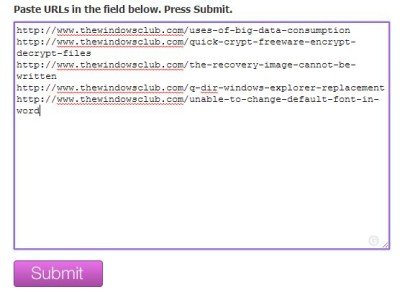
Ide o bezpečný a užitočný nástroj, ktorý vám pomôže otvoriť viacero adries URL(URLs) súčasne. Stačí(Just) otvoriť nástroj, prilepiť adresy URL(URLs) a kliknúť na „Odoslať odkazy“ a potom na „Otvoriť odkazy“. Nástroj potom otvorí odkazy na rôznych kartách.
2] URLopener.com
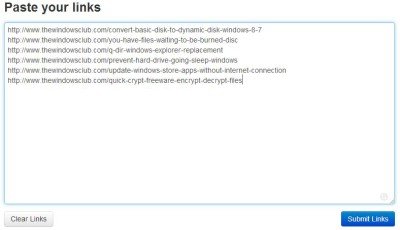
Tento webový nástroj funguje rovnako ako RapidLinkr . Prilepte(Paste) všetky adresy URL(URLs) , ktoré chcete otvoriť, a kliknite na „Odoslať odkazy“ a potom na „ Otvoriť(Open) všetko“. Nástroj otvorí všetky adresy URL(URLs) naraz v rôznych oknách.
3] Openmultipleurl.com

Opäť(Again) všetky nástroje fungujú rovnakým spôsobom. Aj tento webový nástroj vám pomôže otvoriť niekoľko odkazov naraz jediným kliknutím. Stačí(Just) skopírovať a prilepiť odkazy do daného poľa a kliknúť na 'GO'. Nástroj otvorí všetky vaše odkazy naraz. Jediný rozdiel, ktorý som si všimol, je, že tento nástroj akceptuje adresy URL(URLs) vo formáte – www.thewindowsclub.com , zatiaľ čo predchádzajúce dva nástroje akceptujú úplnú adresu URL –(URL –) teda https://www.thewindowsclub.com .
Skôr ako začnete používať tieto webové nástroje na otváranie viacerých odkazov naraz jediným kliknutím, odporúčame vám uistiť sa, že nastavenia prehliadača povoľujú kontextové okná(Pop-Ups) .
TIP : Môžete tiež vytvoriť a zdieľať jednu adresu URL na otvorenie viacerých odkazov(create & share a single URL to open multiple links) .
Teraz sa pozrime na niektoré rozšírenia, ktoré vám môžu pomôcť urobiť to isté pri používaní prehliadačov Firefox(Firefox) alebo Chrome .
Doplnok s viacerými odkazmi pre Firefox
Funkcia Multi-Links vám umožňuje otvárať, kopírovať alebo ukladať do záložiek viacero odkazov súčasne v prehliadači Firefox namiesto toho, aby ste ich otvárali všetky jednotlivo.
Stačí kliknúť pravým tlačidlom myši na odkaz a podržať ho, aby ste pretiahli rámček okolo odkazov. Keď uvoľníte pravé kliknutie myši, všetky tieto odkazy sa otvoria na nových kartách. Otvárať odkazy na nových kartách sú predvolenou akciou doplnku, ale môžete ju zmeniť na otváranie v nových oknách. Ak chcete svoj výber zrušiť, jednoducho stlačte kláves Esc(Esc) alebo kliknite ľavým tlačidlom myši alebo a váš výber sa zruší.
Tento doplnok je prispôsobiteľný a môžete zmeniť vzhľad a dojem z viacerých(Multi) odkazov úpravou farieb, štýlov okrajov a podobne.
TIP : Môžete tiež vytvoriť jednu skratku na pracovnej ploche na otvorenie viacerých webových stránok(create a single desktop shortcut to open multiple web pages) .
Rozšírenie Linkclump pre Chrome
Podobne ako doplnok Multi-Links Firefox , Linkclump vám umožňuje pretiahnuť výberové pole okolo požadovaných odkazov kliknutím myši. Odkazy môžete otvárať na nových kartách, v novom okne, uložiť ich ako záložky alebo skopírovať do schránky.
Pomocou LinkClump môžete nastaviť oneskorenie medzi otvorením alebo zatvorením každej karty. Toto rozšírenie prehliadača Chrome(Chrome) má tiež funkciu Smart Select , ktorá sa snaží vybrať iba dôležité odkazy na stránke. Pomocou tohto rozšírenia prehliadača Chrome(this Chrome extension) môžete tiež zahrnúť alebo vylúčiť odkazy, ktoré obsahujú určité slová .
Zdieľajte s nami svoj obľúbený spôsob otvárania viacerých adries URL alebo odkazov naraz jediným kliknutím.(Do share with us, your favorite way, to open multiple URLs or links at once in a single click.)
Related posts
Stiahnutie recenzie prehliadača Tor: Chráňte svoje súkromie a surfujte na webe bezpečne
Stránky HTTPS sa neotvárajú v žiadnom prehliadači na počítači so systémom Windows
OPRAVA: ReCAPTCHA nefunguje v prehliadači Chrome, Firefox alebo inom prehliadači
Ako najlepšie zabezpečiť webové prehliadače pre Windows 11/10 PC
Kontrola zabezpečenia skúseností s prehliadaním: Ako bezpečný je váš prehliadač?
10 najlepších rozšírení Chrome, Edge a Firefox na uloženie stránky na prečítanie neskôr
Vytvorte jednu skratku na pracovnej ploche na otvorenie viacerých webových stránok v systéme Windows 10
Povoľte alebo zablokujte kontextové okná v prehliadačoch Chrome, Firefox, Edge, Opera, Internet Explorer
Doplnky zdieľania tlačidiel pre prehliadače Chrome, Firefox a Edge
Ako zmeniť predvolené písmo v prehliadači Chrome, Edge, Firefox
Zoznam najlepších alternatívnych webových prehliadačov pre Windows 11/10
Blokovať upozornenia, mikrofón, požiadavky fotoaparátu v prehliadači Firefox
Auditovanie hypertextových odkazov v prehliadačoch Chrome a Firefox
Prehliadač sa zasekol pri správe Kontrola prehliadača pred prístupom
Zabezpečenie prehliadača Otestujte, či je váš prehliadač bezpečný
Oprava Tento súbor videa sa nedá prehrať, kód chyby 224003
Ako zastaviť automatické presmerovania v prehliadačoch Chrome, Firefox, Edge
Zatvorte všetky otvorené karty prehliadača naraz v prehliadači Chrome, Edge alebo Firefox
Je bezpečné ukladať heslá v prehliadači Chrome, Firefox alebo Edge?
Je súkromné prehliadanie bezpečné? Kedy by som mal použiť režim inkognito?
